Как да архивирате имейли по година/месец/дата в Outlook?
Тази статия говори за архивиране на имейли до определен месец, година или дата в Outlook.
Архивирайте имейли по година/месец/дата в Outlook
Архивирайте имейли по година/месец/дата в Outlook
Например трябва да архивирам имейли, получени в Може, ще ви покажа подробните стъпки за архивиране до посочения месец/дата/година в Outlook.
1. В Mail преглед, въведете критериите за търсене получено: май в Незабавно търсене и след това задайте обхвата на търсене в Обхват група на Търсене раздел. Вижте екранна снимка:
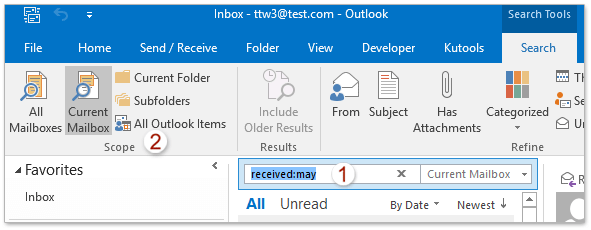
бележки: (1) получено: май означава търсене на имейли, получени в Може, можете да промените Може към друго име на месец, като януари, февруари и т.н.
(2) получено: май означава търсене на имейли, получени в Може от всякакви години. Ако трябва да стесните обхвата на търсене и да търсите имейли в Може от определена година, като напр 2016, можете да промените критериите за търсене на received: 2016/5/1..2016/5/31.
(3) За търсене на имейли по определена година, казва 2015, моля, променете критериите за търсене на received: 2015/1/1..2015/12/31.
(4) За търсене на имейли до определена дата, казва 2016/5/1, моля, променете критериите за търсене на получено: 2016 г.
2. Сега всички имейли, получени през посочения месец, се намират в списъка с имейли. Моля, изберете всички резултати от търсенето, щракнете с десния бутон и изберете Движение > Други Папка. Вижте екранна снимка:
Забележка: Можете да изберете всички имейли в списъка с имейли, като изберете всеки имейл в списъка с имейли и натиснете Ctrl + A ключове.
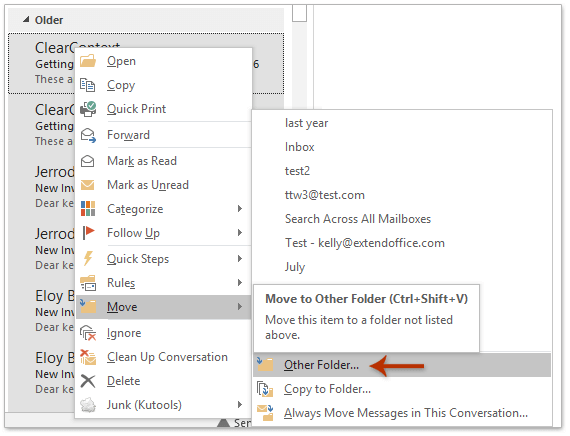
3. В диалоговия прозорец Преместване на елементи щракнете върху НОВ бутон. Вижте екранната снимка по-долу:

4. В диалоговия прозорец Създаване на нова папка, моля, въведете име (Може в моя случай) за новата папка в Име изберете имейл акаунт в Изберете къде да поставите папката списъчно поле и щракнете върху OK бутони за затваряне на двата диалогови прозореца.
5. Сега всички резултати от търсенето се преместват в новата папка Може. Продължете, за да щракнете досие > Информация > Инструменти > Почистете по-стари елементи (или досие > Информация > Инструменти за почистване > Архив). Вижте екранна снимка:

6. В диалоговия прозорец Архив, моля, направете както е показано на екранната снимка по-долу:
(1) Проверете Aархивирайте тази папка и всички подпапки опция;
(2) Щракнете, за да изберете новата папка Може в полето със списък по-долу;
(3) Тип утре в Архивиране на елементи, по-стари от кутия;
(4) Щракнете върху паса бутон за задаване на име на файл и папка за запис на архивния файл;
(5) Щракнете върху OK бутон.

7. В изскачащия диалогов прозорец на Microsoft Outlook, моля, щракнете върху Да бутон.

Досега имейлите вече са били архивирани до посочения месец (или година, дата).
Едно щракване за запазване/експортиране на множество имейли в текстови/PDF/HTML/CSV файлове групово в Outlook
Обикновено можем да експортираме/запазим имейл съобщение като текстов файл с функцията Запиши като в Outlook. Но за групово запазване/експортиране на множество имейли в отделни текстови файлове трябва ръчно да обработвате всяко съобщение едно по едно. Времеемко! досадно! Сега, Kutools за Outlook's Запазване като файл функцията може да ви помогне бързо да запазите множество имейл съобщения в отделни текстови файлове, PDF файлове, HTML файлове и т.н. само с едно щракване!

Свързани статии
Вземете всички прикачени файлове от архивирани имейли в Outlook
Архивирайте имейли по получена/променена дата в Outlook
Променете местоположението на архива по подразбиране в Outlook
Най-добрите инструменти за продуктивност в офиса
Kutools за Outlook - Над 100 мощни функции, за да заредите вашия Outlook
🤖 AI Mail Assistant: Незабавни професионални имейли с AI магия - с едно щракване до гениални отговори, перфектен тон, многоезично владеене. Трансформирайте имейла без усилие! ...
📧 Автоматизиране на имейли: Извън офиса (налично за POP и IMAP) / График за изпращане на имейли / Автоматично CC/BCC по правила при изпращане на имейл / Автоматично пренасочване (разширени правила) / Автоматично добавяне на поздрав / Автоматично разделяне на имейлите с множество получатели на отделни съобщения ...
📨 Управление на Email: Лесно извикване на имейли / Блокиране на измамни имейли по теми и други / Изтриване на дублирани имейли / подробно търсене / Консолидиране на папки ...
📁 Прикачени файлове Pro: Пакетно запазване / Партидно отделяне / Партиден компрес / Автоматично запазване / Автоматично отделяне / Автоматично компресиране ...
🌟 Магия на интерфейса: 😊 Още красиви и готини емотикони / Увеличете продуктивността на Outlook с изгледи с раздели / Минимизирайте Outlook, вместо да затваряте ...
???? Чудеса с едно кликване: Отговорете на всички с входящи прикачени файлове / Антифишинг имейли / 🕘Показване на часовата зона на подателя ...
👩🏼🤝👩🏻 Контакти и календар: Групово добавяне на контакти от избрани имейли / Разделете група контакти на отделни групи / Премахнете напомнянията за рожден ден ...
Над 100 Характеристики Очаквайте вашето проучване! Щракнете тук, за да откриете повече.

